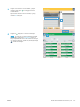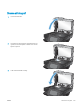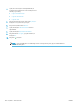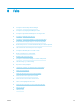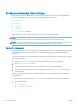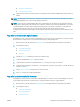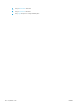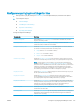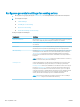HP LaserJet Enterprise Flow MFP M525 User Guide
Lagre skannede dokumenter på et SharePoint®-område
Produktet kan skanne og lagre en l direkte til et Microsoft® SharePoint®-område.
MERK: Du må kanskje logge deg på produktet for å bruke denne funksjonen.
1. Legg dokumentet med forsiden ned på skannerglasset, eller legg det med forsiden opp i
dokumentmateren, og juster papirskinnene slik at de passer til størrelsen på dokumentet.
2. Trykk på Lagre til SharePoint®-knappen fra startskjermbildet på produktets kontrollpanel.
MERK: Skriv inn brukernavn og passord hvis du blir bedt om det.
3. Velg et element fra listen Hurtigsett.
4. Trykk på Filnavn:-feltet for å åpne tastaturet, og skriv inn et lnavn. Trykk på knappen OK.
MERK: Bruk det fysiske eller virtuelle tastaturet til å skrive inn tegn.
5. Ved behov trykker du på nedtrekkslisten Filtype for å velge en annet utdataformat.
6. Velg Flere alternativer-knappen for å kongurere innstillinger for dokumentet.
7. Velg Start -knappen for å lagre len.
MERK: Du kan når som helst forhåndsvise bildet ved å trykke på knappen Forhåndsvis øverst til høyre i
skjermbildet. Hvis du vil ha mer informasjon om denne funksjonen, trykker du på knappen Hjelp i
forhåndsvisningen.
158 Kapittel 7 Skanne/sende NOWW